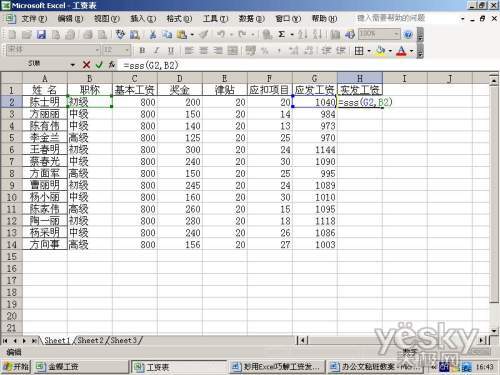鉴于大家对Excel教程十分关注,我们编辑小组在此为大家搜集整理了“Excel财务应用实例之按职称分级计算工资”一文,供大家参考学习!
本月公司员工的工资要调整,经理要求按每个人的职称来加工资。具体要求:职称为初级的本月加20元,职称为中级的本月加50元,职称为高级的本月加70元。但是因为公司人数太多,逐个添加不但麻烦还轻易出错。
经过一些摸索,我找到两种方法在Excek中高效解决按职称分级加工资这个问题。
方法一:运用条件函数If
第一步:打开工资表,在实发工资下面输入=IF(B2=“初级”,G2+20,IF(B2=“中级”,G2+50,IF(B2=“高级”),G2+70))。
注:(B2代表职称;G2代表应发工资,图1)。
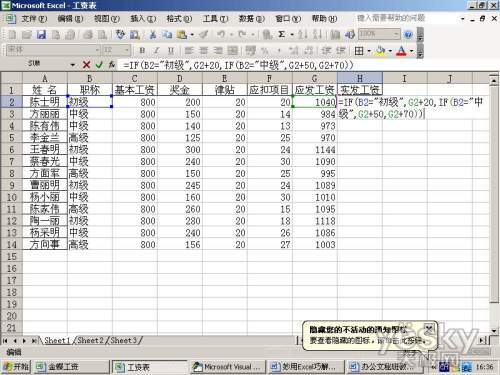
第二步:回车,向下快速填充即可。
方法二:运用Visual Basic编辑器
第一步:工具→宏→Visual Basic编辑器。
第二步:在Sheet!上右击→插入→模块。
第三步:输入如下代码
注:代码解释:sss代表函数名;tatol代表实发工资;ss代表应发工资。
第四步:关闭Visual Basic编辑器→在实发工资下输入=sss(G2,B2)→回车向下填充(图2)。